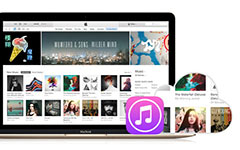Pourquoi iTunes ne reconnaît-il pas mon iPad : connaître la raison et les solutions
iTunes est l'un des logiciels les plus utilisés par les utilisateurs d'iPhone, d'iPad et d'iPod pour sauvegarder leurs données. Que vous souhaitiez sauvegarder les contacts de vos appareils iOS, transférer de la musique ou synchroniser leurs photos, iTunes joue un rôle important. Cependant, il s'agit d'une situation typique où iTunes ne reconnaît pas les iPhones et d'autres iTunes iOS tout en effectuant des sauvegardes. Beaucoup rencontrent toujours ce problème, ce qui frustre les utilisateurs. Puisque nous savons qu'un tel problème est un casse-tête à résoudre, cet article a été rédigé pour vous aider à le résoudre avec les bonnes solutions données ci-dessous.
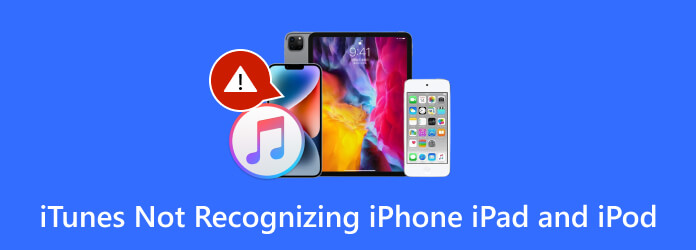
Partie 1. Pourquoi iTunes ne reconnaît-il pas l'iPhone/iPad/iPod
Il existe plusieurs raisons pour lesquelles iTunes ne reconnaît pas l'iPhone, l'iPad ou l'iPod. Premièrement, votre appareil iOS peut ne pas être correctement connecté à votre PC, notamment lorsque vous travaillez via un câble et un port USB. Il arrive parfois qu'un port de câble défectueux provoque un tel problème. En dehors de cela, même si iTunes prend en charge les iPod, si cet appareil iOS est trop ancien, la dernière version d'iTunes risque de ne pas le reconnaître. Parfois, votre ordinateur a un problème de pilote ou son autorisation peut être à l'origine d'iTunes, en particulier lorsque les pare-feu ou le logiciel de sécurité de votre PC bloquent l'application.
Partie 2. Solutions pour réparer l'iOS non reconnu dans iTunes
Avec les raisons données ci-dessus pour lesquelles l'ordinateur iTunes ne reconnaît pas un iPhone, un iPod ou un iPad, voici les solutions ci-dessous pour corriger l'erreur.
Correctif 1. Redémarrez l'appareil iOS et iTunes
La première étape pour résoudre ce problème consiste à redémarrer les appareils ainsi que le programme. Cela est particulièrement vrai si iTunes ne répond pas.
Correctif 2. Mettez à jour l'application et l'appareil
Tout le monde sait qu'iTunes fonctionne bien sur les appareils iOS, mais les appareils iTunes et Apple obsolètes ne fonctionneront pas parfaitement ensemble en raison de problèmes non résolus. Et si votre iPhone n'apparaît pas lorsque vous ouvrez iTunes, il serait préférable de toujours vérifier les mises à jour. Pour ce faire, vous pouvez vous rendre sur Aide>Vérifier les mises à jour pour votre iTunes sur un ordinateur de bureau et iTunes> Rechercher les mises à jour sur Mac. D'autre part, accédez à Mise à jour pour vos appareils iOS. Vous pouvez aussi réinstallez iTunes sur votre appareil pour le mettre à jour.
Correctif 3. Synchronisez l'iPhone avec iTunes
Si votre iPhone n'est pas reconnu par iTunes, c'est probablement qu'il n'est pas synchronisé. iTunes a un principe de sécurité pour y installer un appareil de confiance via un câble d'éclairage pour synchroniser les deux. Avec ce câble connecté à la fois à votre ordinateur et à votre iPhone, vous accédez au Résumé de l'appareil et permettre la Synchronisez avec cet iPhone via Wi-Fi option. Ensuite, cliquez sur le OK bouton pour enregistrer le paramètre.
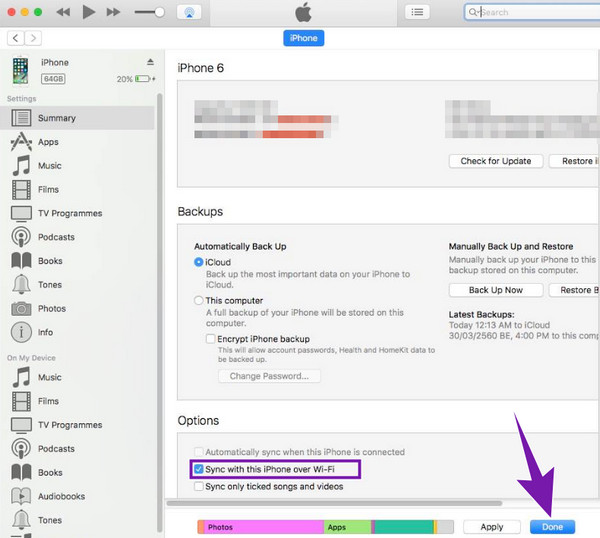
Correctif 4. Mettre à jour le logiciel du pilote (Windows uniquement)
N'ignorons pas le fait que votre pilote logiciel pourrait avoir un problème, provoquant iTunes ne fonctionne pas et ne reconnaît pas les appareils Apple tels que les iPod. Par conséquent, prenez le temps de mettre à jour le pilote en allant sur Ce PC> Gérer> Gestionnaire de périphériques> Autres périphériques choix. Ensuite, cliquez sur le nom de votre appareil Apple, faites un clic droit dessus, puis choisissez l'option Mise à jour du pilote option.
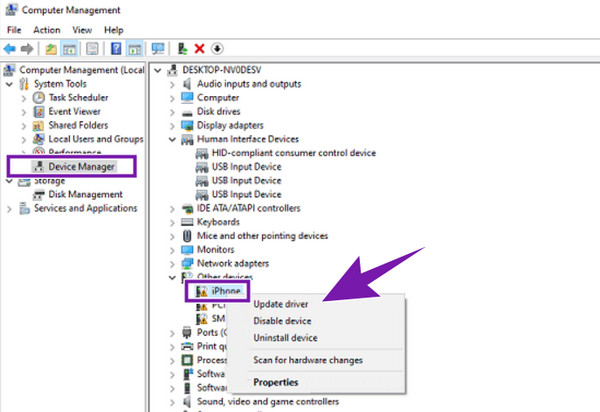
Correctif 5. Changez le cordon USB
Apple Inc. a déclaré un jour que les câbles ou cordons USB Apple ne fonctionneraient que pour charger des produits tiers. Pour cette raison, vous devrez connecter vos appareils Apple, notamment iOS, à l'aide du câble USB fourni uniquement par Apple. Ainsi, si vous utilisez un autre périphérique USB, ne reconnaissez pas les ordinateurs Windows. Et dans les cas où votre câble USB est endommagé ou desserré, il vous demande de le changer pour qu'iTunes reconnaisse votre iPhone, iPod et iPad.
Partie 3. Comment transférer des fichiers d'iOS vers un PC sans iTunes
Supposons que vous ayez essayé toutes les solutions ci-dessus et qu'iTunes ne fonctionne toujours pas. Dans ce cas, vous aurez besoin d'un logiciel alternatif fonctionnant comme un programme de transfert multimédia. Pour cette raison, nous vous recommandons fortement d'utiliser ceci Tipard iPhone Transfer. Ce logiciel est un outil parfait qui permet de transférer vos fichiers multimédias de votre iPhone, iPad et même de votre iPod vers votre ordinateur de bureau ou Mac en un seul clic.
En utilisant ce programme Tipard iPhone Transfer, vous êtes autorisé à copier et transférer la liste de lecture musicale, des lots de vidéos, d'innombrables messages et des milliers de contacts vers d'autres appareils iOS et sur votre écran plus grand. De plus, il vous permet de modifier et de personnaliser vos fichiers multimédias avant de les transférer. Par exemple, si vous souhaitez prendre le crédit de vos vidéos enregistrées, vous pouvez modifier les informations ID3 et les définir sur le nom, le genre, l'artiste et l'album souhaités. Vous pouvez également créer votre propre liste de lecture, car elle vous permet de gérer les fichiers pendant qu'ils sont encore sur votre iPhone. Par conséquent, si vous ne pouvez pas forcer iTunes à reconnaître l'iPhone, alors ce Tipard iPhone Transfer est le meilleur choix.
Étape 1Lancez le logiciel après l'avoir installé. Ensuite, préparez votre connecteur USB et connectez votre iPhone à votre ordinateur. Après cela, l'outil détectera automatiquement le téléphone que vous avez connecté.
Étape 2Une fois que vous atteignez l'interface principale, cliquez sur le type de fichiers que vous souhaitez transférer. Dans cet exemple, nous avons cliqué sur le Photos puis sélectionnez l'album où se trouvent les photos, comme par exemple Photothèque.
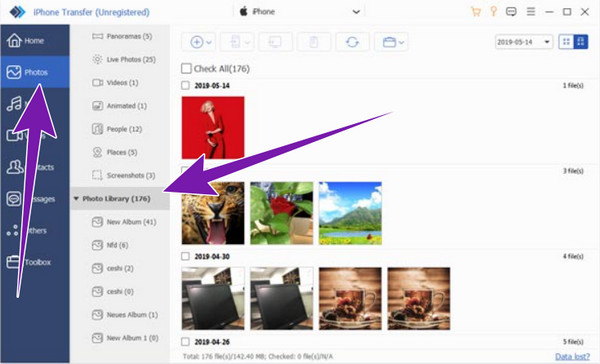
Étape 3Après cela, cliquez avec le bouton droit sur la photo spécifique ou sur l'album. Ensuite, cliquez sur le Exporter vers bouton et sélectionnez le Exporter vers PC onglet pour lancer l’exportation.
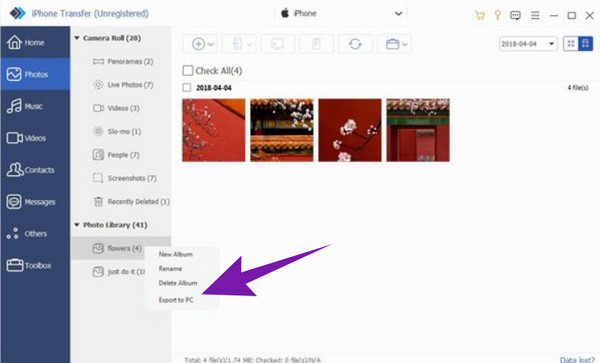
Partie 4. FAQ sur iOS
Comment autoriser mon ordinateur à accéder à mon iPhone ?
Après avoir établi la connexion entre votre iPhone et votre ordinateur, un message contextuel apparaîtra sur les deux appareils et vous demandera généralement d'accorder l'accès à la connexion.
Pourquoi mon iPhone verrouillé ne se connecte-t-il pas à mon ordinateur ?
Pour des raisons de sécurité et de confidentialité, vous devrez vérifier la connexion sur votre iPhone, ce que vous ne pourrez faire que lorsque vous le déverrouillerez.
Pourquoi mon iPhone ne permet-il pas d’accéder aux photos sur mon ordinateur ?
Il existe plusieurs raisons pour lesquelles votre iPhone n'autorise pas l'accès aux photos. Vous souhaiterez peut-être vérifier le connecteur USB que vous utilisez ou essayer de redémarrer vos deux appareils.
Comment obtenir iTunes sur mon iPad ?
Vous devrez disposer d'un abonnement Apple Music si vous faites référence aux produits iTunes à acheter. D'un autre côté, si vous souhaitez obtenir l'application iTunes sur votre iPad, téléchargez-la simplement depuis votre App Store.
Comment restaurer mon iPad sans iTunes ?
Sans iTunes, vous pouvez restaurer votre iPad à l'aide de ses paramètres intégrés ou d'iCloud.
Conclusion
Voilà. Les différentes solutions sont lorsqu'iTunes ne reconnaît pas les iPhones, iPads et iPods. Vous n’avez plus besoin de vous sentir frustré, car vous savez déjà quoi faire. Aussi, la meilleure solution pour transférer vos fichiers en l'absence d'iTunes est Tipard iPhone Transfer.